パイプライン同期を構成する
ALM Accelerator パイプライン テンプレートの更新を定期的にリリースします。 ALM Accelerator に含まれているパイプライン同期テンプレート を使用してパイプライン テンプレートを自動的に最近にアップグレードします。
パイプライン同期テンプレートは、ALM Accelerator パイプライン テンプレートのみを更新します。 ALM Acceleratorソリューション コンポーネントを個別にアップグレードします。
パイプライン同期の設定
このプロセスを簡素化するために、Azure DevOps リポジトリを CoE スターター キット GitHub リポジトリ内のパイプライン テンプレート リポジトリと自動的に同期する別のパイプライン テンプレートを作成しました。 パイプライン同期パイプラインの使用を開始する方法は次のとおりです。
まず、手動でパイプライン テンプレートの 最新のリリース を パイプライン テンプレート リポジトリを Azure DevOps リポジトリにクローニングすることで 同期します。
Azure DevOps で、パイプライン に移動してから、新しいパイプライン を作成を選択します。
コード リポジトリの Azure Repos Git を選択して、ステップ 1 でパイプライン テンプレートを使用して作成およびシード値を設定した Azure DevOps リポジトリをポイントします。
パイプラインの構成ページで、既存の Azure Pipelines YAML ファイルを選択し、/Pipelines/sync-pipeline-repo.yml をポイントして、続行するを選択します。
次の画面で、保存 を選択して、パイプラインを実行するの横にあるドット (...) を選択してから、名前の変更/移動 を選択します。
パイプライン名を sync-pipeline-repo に更新し、保存 を選択します。
TEMPLATE-REPOパイプライン変数を <https://github.com/microsoft/coe-alm-accelerator-templates>に設定します。同期パイプラインを使用して、GitHub リポジトリを Azure DevOps に同期できます。
TEMPLATE-REPO変数をソース GitHub リポジトリに設定して、同期ソースを指定します。新しいパイプラインを実行します。
Azure DevOps の SourceBranch および BranchToCreate、TargetBranch の名前 (メイン など) を入力し、実行の選択 を選択します。
実行 を選択します。
パイプラインが実行された後、BranchToCreate のプル要求が TargetBranch に作成されます。 変更をコミットするには、プル要求を承認して完了します。
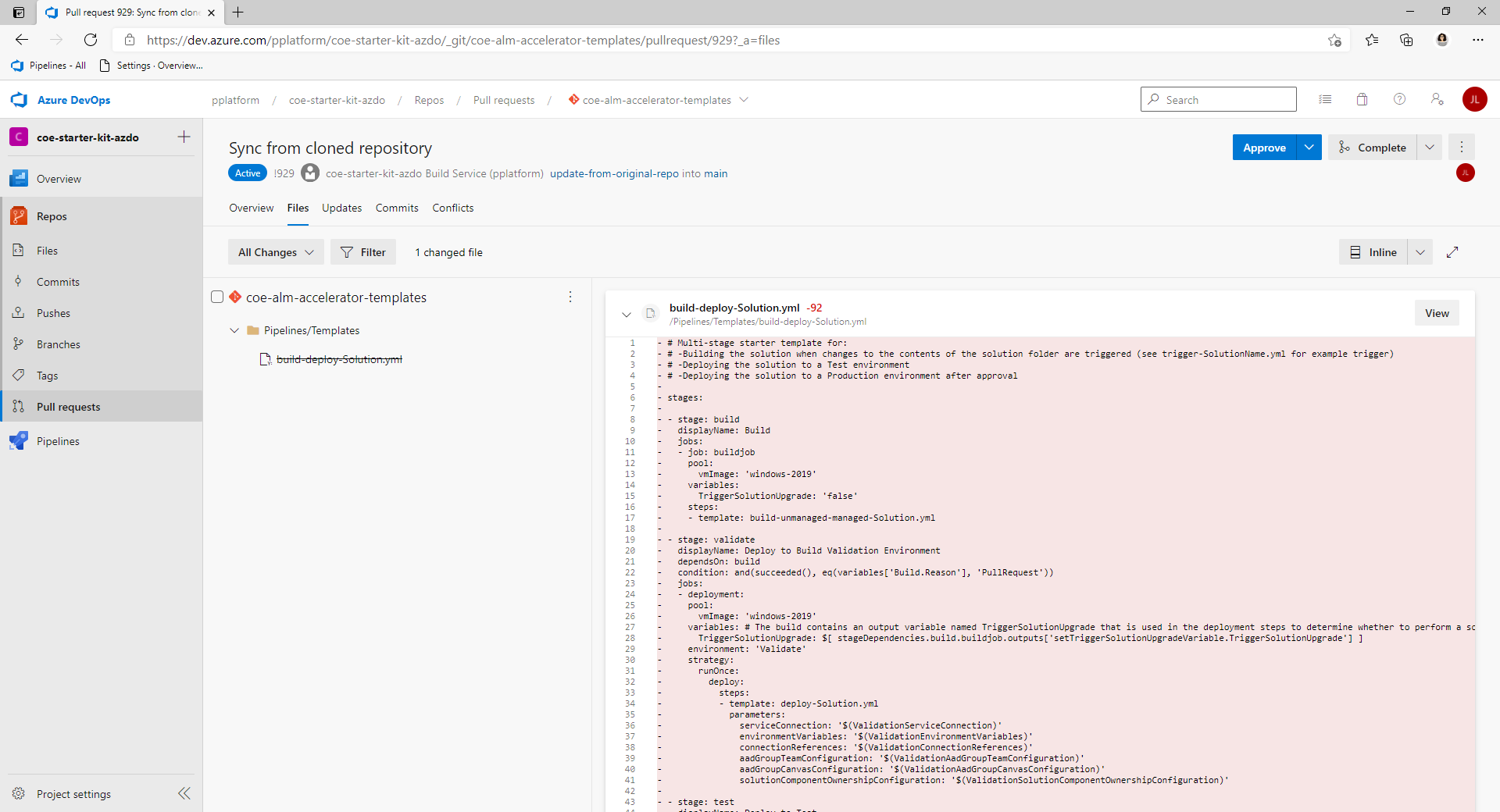
たプル要求にマージの競合がある場合、アップグレードを完了するにはこれらを解決する必要があります。 無料の Azure DevOps 拡張子 プルリクエストのマージ競合、これは Visual Studio マーケットプレース にあります、を使用します。